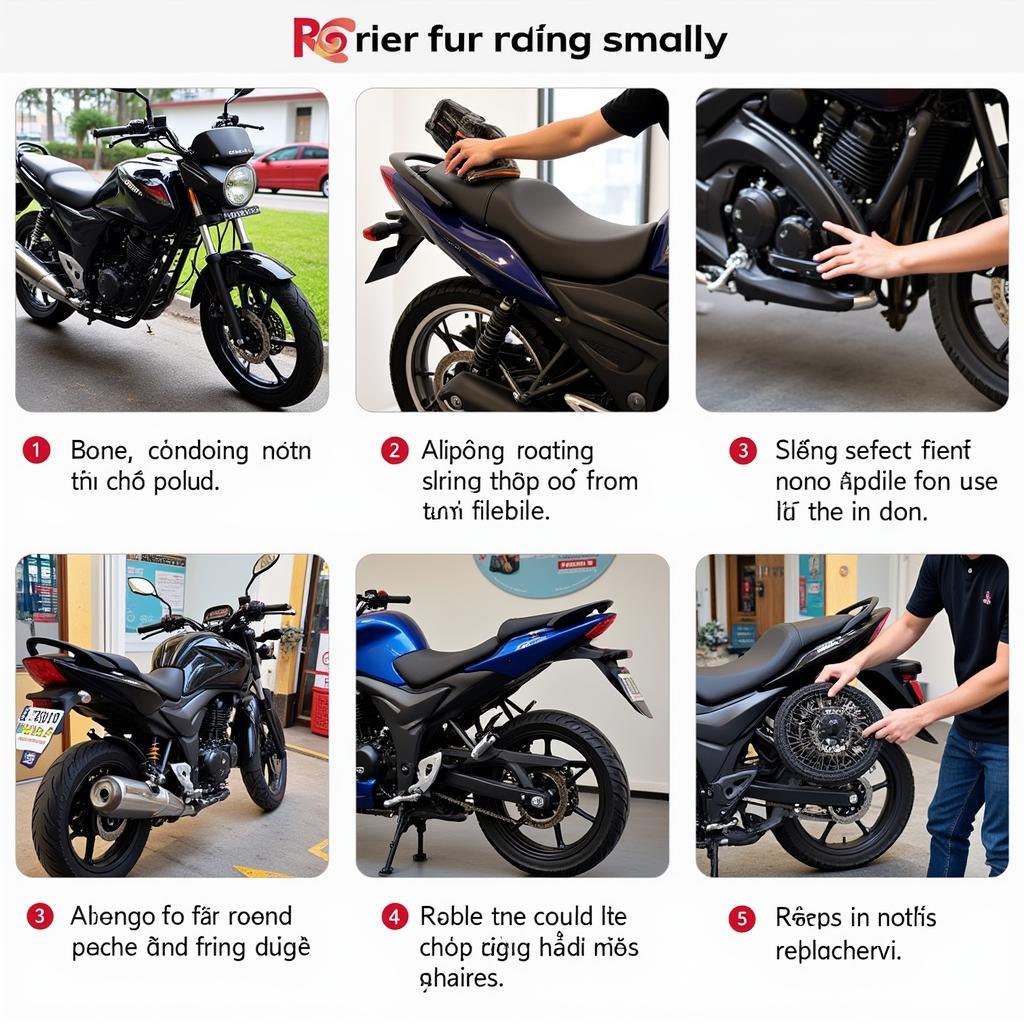Bạn muốn biết Cách đổi Giờ Trên Máy Tính Win 10 một cách nhanh chóng và chính xác? Đôi khi, việc đồng bộ thời gian trên máy tính với thời gian thực tế là rất quan trọng, đặc biệt là khi làm việc với các ứng dụng nhạy cảm với thời gian. Bài viết này sẽ hướng dẫn bạn chi tiết các bước để điều chỉnh thời gian trên hệ điều hành Windows 10.
Thay Đổi Giờ Thủ Công trên Windows 10
Đôi khi, bạn có thể cần phải tự mình điều chỉnh thời gian. Ví dụ, nếu máy tính của bạn không kết nối internet hoặc cài đặt tự động cập nhật thời gian bị lỗi. Dưới đây là các bước chi tiết:
- Nhấp chuột phải vào biểu tượng đồng hồ ở góc dưới bên phải màn hình.
- Chọn “Adjust date/time”.
- Tắt tùy chọn “Set time automatically”.
- Nhấp vào “Change” dưới mục “Set the date and time manually”.
- Điều chỉnh giờ, phút, giây, ngày, tháng và năm theo ý muốn.
- Nhấn “Change” để lưu thay đổi.
Bạn cũng có thể tham khảo thêm về máy laptop nếu bạn đang tìm kiếm một chiếc máy tính mới.
Đặt Thời Gian Tự Động trên Windows 10
Windows 10 có thể tự động đồng bộ thời gian với máy chủ thời gian internet. Tính năng này giúp đảm bảo máy tính của bạn luôn hiển thị thời gian chính xác.
- Nhấp chuột phải vào biểu tượng đồng hồ ở góc dưới bên phải màn hình.
- Chọn “Adjust date/time”.
- Bật tùy chọn “Set time automatically”.
- Windows sẽ tự động đồng bộ thời gian với máy chủ thời gian.
Thay Đổi Múi Giờ trên Windows 10
Nếu bạn di chuyển đến một múi giờ khác, bạn cần cập nhật cài đặt múi giờ trên máy tính.
- Nhấp chuột phải vào biểu tượng đồng hồ ở góc dưới bên phải màn hình.
- Chọn “Adjust date/time”.
- Chọn múi giờ chính xác từ danh sách thả xuống “Time zone”.
Bạn đang tìm kiếm một chiếc máy chụp hình đồ chơi cho bé? Hãy xem qua các sản phẩm của chúng tôi!
Lời khuyên từ chuyên gia
Ông Nguyễn Văn A, kỹ sư phần mềm tại Máy Phát Điện Hà Nội, chia sẻ: “Việc đồng bộ thời gian chính xác trên máy tính rất quan trọng, đặc biệt là trong môi trường làm việc chuyên nghiệp. Nó giúp tránh những sai sót liên quan đến thời gian và đảm bảo tính đồng nhất trong công việc.”
Kết luận
Việc đổi giờ trên máy tính Win 10 rất đơn giản và nhanh chóng. Bạn có thể chọn cách đặt thời gian tự động hoặc thủ công tùy theo nhu cầu. Đảm bảo rằng máy tính của bạn luôn hiển thị thời gian chính xác để tránh những rắc rối không đáng có. Tìm hiểu thêm về cách hẹn giờ bật máy tính.
FAQ
- Làm thế nào để tắt đồng bộ thời gian tự động?
- Tôi có thể đặt thời gian theo định dạng 24 giờ không?
- Tại sao máy tính của tôi không tự động cập nhật thời gian?
- Làm thế nào để thay đổi định dạng ngày tháng?
- Tôi có thể đồng bộ thời gian với máy chủ thời gian cụ thể không?
- Tôi nên làm gì nếu thời gian trên máy tính của tôi vẫn sai sau khi đã điều chỉnh?
- Cách tắt pass máy tính như thế nào?
Bạn có thể tìm hiểu thêm về máy in brother hl l2366dw.
Khi cần hỗ trợ hãy liên hệ Số Điện Thoại: 0373298888, Email: [email protected] Hoặc đến địa chỉ: 86 Cầu Giấy, Hà Nội. Chúng tôi có đội ngũ chăm sóc khách hàng 24/7.